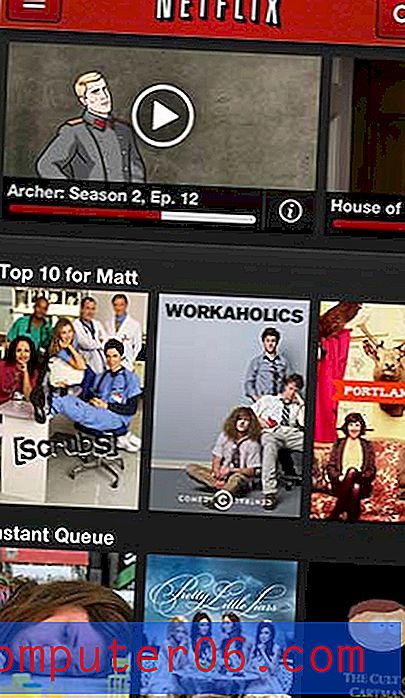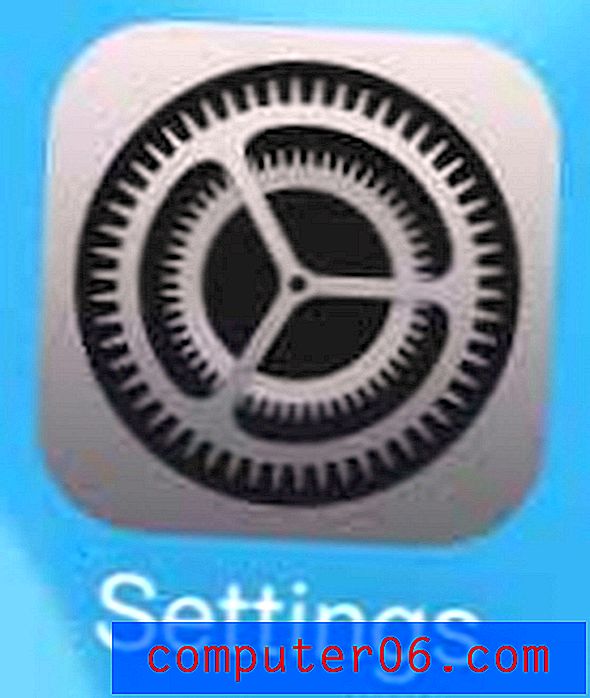Jak dodać efekty odbicia do tekstu w programie Word 2010
Podczas gdy wiele dokumentów tworzonych w Microsoft Word 2010 może być bardziej skoncentrowanych na wyrażaniu swoich myśli lub opinii niż na tworzeniu kreatywnego wizualnie dokumentu, są chwile, w których trzeba będzie dodać kilka kreatywnych elementów wizualnych. Na szczęście Word 2010 ma wiele różnych opcji, które pozwalają to zrobić, w tym narzędzie Efekty tekstowe, które pozwala na pewne unikalne i interesujące zmiany w tekście. Jedną ze szczególnie interesujących opcji jest odbicie tekstu, które tworzy odbicie lustrzane zaznaczonego tekstu pod tekstem oryginalnym. Możesz dowiedzieć się, jak go używać, wykonując poniższe czynności.
Potrzebujesz świetnego prezentu dla miłośnika telewizji? Kliknij tutaj, aby dowiedzieć się o jednym, który jest niedrogi i użyteczny.
Dodaj odbicie tekstu w programie Word 2010
Jedną ważną rzeczą, na którą należy zwrócić uwagę przy dodawaniu efektu odbicia tekstu w programie Word 2010, jest to, że wygląda on znacznie lepiej na większym tekście. Możesz go użyć do tekstu o dowolnym rozmiarze, ale jest on bardziej imponujący wizualnie do tekstu o większym rozmiarze. Dodanie efektu odbicia tekstu do dokumentu można wykonać, wykonując następujące kroki.
Krok 1: Otwórz dokument zawierający tekst, który chcesz edytować.
Krok 2: Użyj myszy, aby podświetlić tekst, do którego chcesz dodać efekt odbicia.

Krok 3: Kliknij kartę Narzędzia główne w górnej części okna.
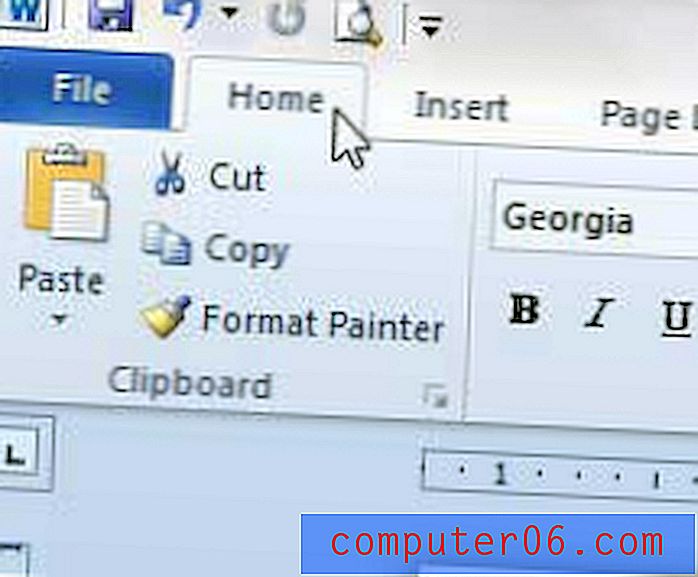
Krok 4: Kliknij strzałkę po prawej stronie przycisku Efekty tekstowe, aby rozwinąć menu rozwijane.
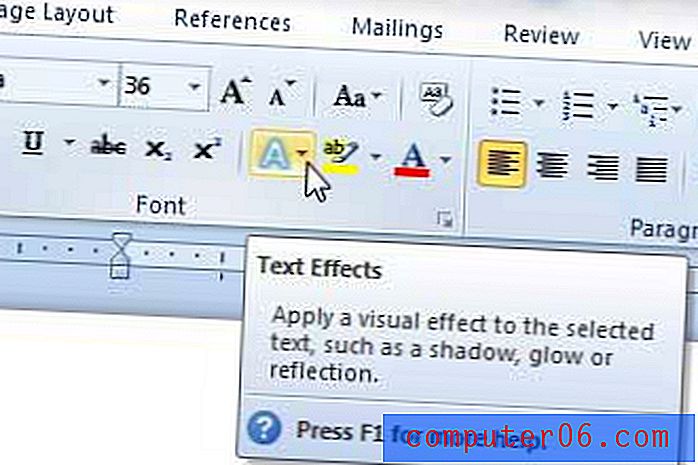
Krok 5: Kliknij opcję Odbicie, a następnie wybierz jedną z opcji odbicia pod sekcją Odmiany odbicia . Jeśli najedziesz myszką na jedną z opcji, zobaczysz podgląd w dokumencie, w jaki sposób pojawi się efekt po jego wybraniu.
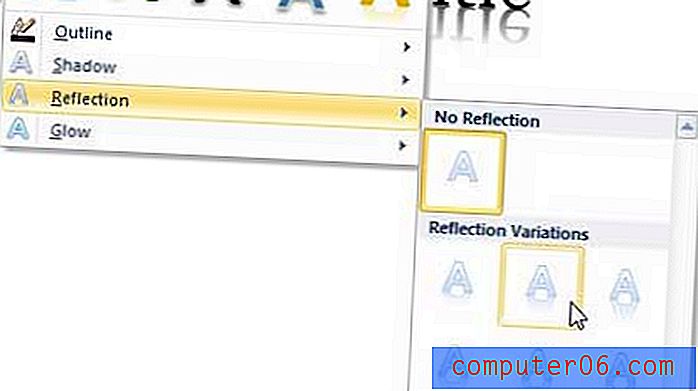
Jeśli potrzebujesz przenieść lub przenieść pliki z jednego komputera na inny, to dysk flash USB jest koniecznością. Sprawdź niedrogi tutaj.
Dowiedz się o łatwym sposobie drukowania etykiet adresowych w programie Word 2010.